
Sistem Özellikleri , bilgisayarınızda yüklü olan fiziksel ve yazılım bileşenlerinin bir listesidir ve birçok durumda gerekli olmaktadır en basitinden bir işletim sistemi yüklemeye kalktığınızda donanım
1. Windows ve Pause/Break klavye kısayolu ile sistem özelliklerine erişim
Aşağıda diğer yöntemleri sıralamadan önce sistem özelliklerine en kolay erişim yöntemi olan klavye kısayolu yöntemini ilk sırada vermek istedik buna göre klavyenizdeki Windows ve Pause/break tuşlarına aynı anda basarsanız sistem özellikleri penceresi karşınıza gelecektir.
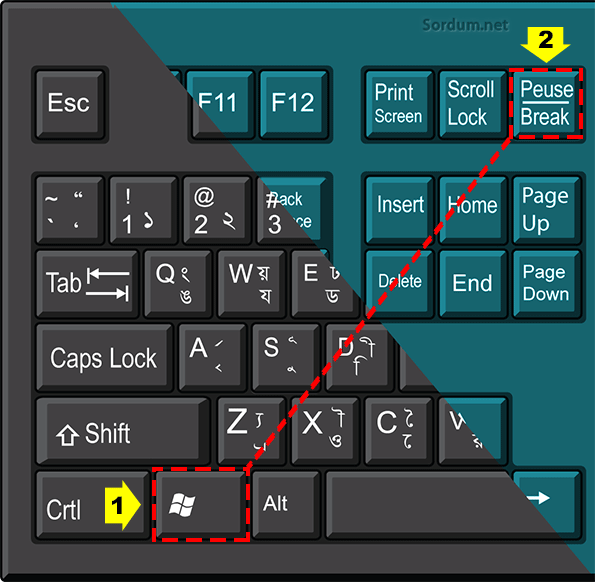
2. Sistem özelliklerine Bu Bilgisayar menüsü üzerinden erişim
Windows gezginine tıkladıktan sonra açılan ekranda sol tarafta "Bu bilgisayar" ikonuna sağ tıklayıp özellikler kısmını seçtiğinizde karşınıza sistem özellikleri penceresi gelecektir. Aynı yere eğer masaüstünüzde Bu bilgisayar ikonu varsa (Windows 10 dan önceki sürümlerde) buna sağ tıklayıp özellikler de diyebilirsiniz.
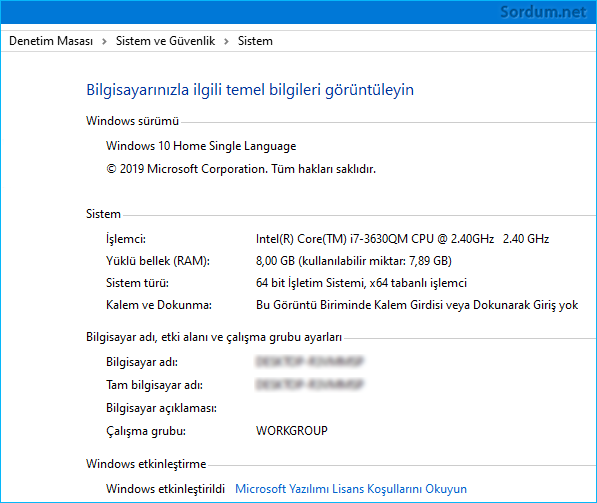
3. Ayarlar uygulaması yardımı ile Sistem özelliklerine erişim
Sol alttaki windows ikonuna tıklayın ardından Ayarlar - Sistem - Hakkında (Sol Dipte) kısmını seçtiğinizde karşınıza sistem özellikleri gelecektir. Aynı yere daha kolay bir şekilde bir komutla ulaşmak istiyorsanız aşağıdaki komutu çalıştırdan vermeniz yeterlidir.
ms-settings:about
Karşınıza aşağıdaki gibi bir pencere gelecek ve burada "Cihaz Özellikleri" ve "Windows özellikleri" başlığı altında sisteminiz hakkında tüm bilgileri görebilirsiniz.

4. Sistem bilgisi aracı yardımı ile Sistem özelliklerine ulaşmak
Üstteki yöntemleri kullanarak yeterli bilgiye erişemediyseniz yada sisteminiz hakkında daha ayrıntılı bilgilere erişmek isterseniz çalıştır penceresinden aşağıdaki komutu vermeniz yeterlidir.
msinfo32
Komut bize sistem bilgisi penceresini açacaktır.
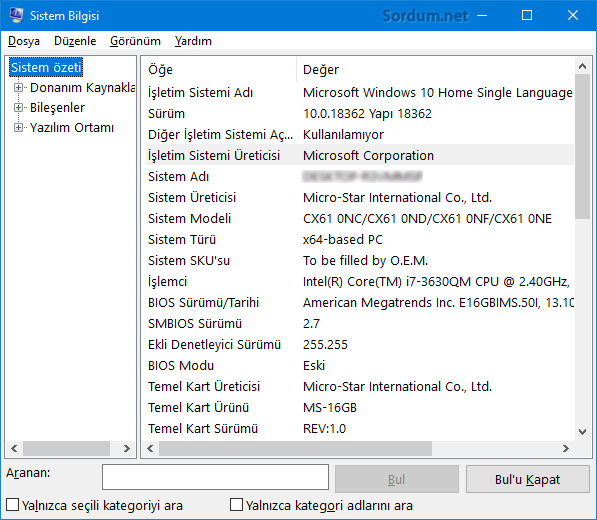
5. Bir komut yardımı ile sistem özellikleri penceresine ulaşmak
Bir önceki maddedeki komuttan farklı olarak çalıştır kutucuğundan aşağıdaki komutu verdiğimizde direkt olarak sistem özellikleri penceresi açılacaktır.
control system
Ayrıca üstteki komutu yada 3. veya 4. maddedeki komutları script içerisinde kullanıp bir tıkla sistem özeliklerini açtırtabilirsiniz. mesela aşağıdaki kodları vbs olarak kaydedip çalıştırdığınıda bir tıkla sistem özellikleri penceresi açılacaktır.
Dim objShell
Set objShell = WScript.CreateObject( "WScript.Shell" )
objShell.Run("control system")
Set objShell = Nothing
Üstteki anlatımda sistem özelliklerini açmanın en çok kullanılan 5 farklı yöntemini açıklamaya çalıştık sizin bildiğiniz yöntemler varsa bizimle paylaşınız.
- Sistem özellikleri pencerelerini komutla açmak Burada
- Vbs ile donanım ve sistem özelliklerini bulun Burada
- Windows 10 da Sistem koruması kısayolu oluşturalım Burada
- Dism komutları ile windows özelliklerini açmak Burada
- Powershell ile windows özelliklerini açıp kapatmak Burada
- Windows ta derinlemesine temizlik yapalım Burada





Sağolasın Onur , yorumun için teşekürler.
bu kadar çok yolu olduğunu bilmiyordum. farklı bir şey öğrendim ve ekstra bilgilerede sahip oldum böylece. çok teşekkürler.